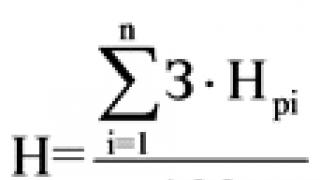به طور خلاصه: لمس سه بعدی برای پیشرفته. ردیف ها مورد نیاز نخواهند بود.
پس از پاسخ به پاول گورودنیتسکی، که در لمس سه بعدی است. نویسنده سایت اینترنتیمن مطمئن هستم که این فناوری بی فایده و توسعه نیافته است. تجربه شخصی چیز دیگری می گوید. به عنوان اثبات، در اینجا 10 ویژگی لمس سه بعدی مفید وجود دارد من توصیه می کنم.

توجه داشته باشید!برای اینکه برای استفاده از لمس سه بعدی، انگشت خود را به صفحه نمایش "پیچ نکنید"، حساسیت را در تنظیمات تنظیم کنید: عمومی - قابلیت دسترسی - لمس سه بعدی - زیاد. اگر اضافی منوها مورد نیاز نیستند - خاموش کنید.
1. تنظیمات سریع در مرکز کنترل

با فشار قوی روی چراغ قوه، تنظیم قدرت درخشش - نور روشن، متوسط و ضعیف را باز می کنید. روی تایمر - زمان شمارش معکوس را تنظیم کنید. کنترل Wi-Fi کافی و غیره وجود ندارد، اما این به iOS 11 اضافه خواهد شد - شک ندارم.
2. دانلود برنامه های iOS را مدیریت کنید

کاربران عادی با یک ضربه معمولی شروع مکث کافی خواهند داشت. کاربران پیشرفته ای که به طور مرتب نرم افزارها و بازی های سنگین را دانلود می کنند از اولویت دانلود راضی خواهند بود. و بدون لمس سه بعدی، جایی برای آن در رابط سیستم نمی بینم.
3. نام پوشه ها به اضافه اعلان ها را تغییر دهید

هنگامی که سه دوجین برنامه در یک پوشه وجود دارد، لیستی از اعلان ها برای هر کدام نمایش داده می شود = راحتی. به عنوان مثال می توان به شبکه های اجتماعی و پیام رسان های فوری، چت ها و ایمیل های شرکتی و غیره اشاره کرد.
4. پاکسازی کامل اعلان های از دست رفته

دنیای مدرن با اعلانهایی در مورد پرونده بمباران شد و نه. بخشی از آن در تنظیمات غیرفعال می شود و دیگری آنالیز می شود و از پرده حذف می شود. برای کاربران باتجربه، آنها حذف همه افراد را از طریق لمس سه بعدی - با فشار دادن شدید بر روی مقطع، اضافه کردند.
5. فراخوانی لیستی از برنامه های اخیرا باز شده

فشار قوی در سمت چپ نمایشگر در صفحه اصلی با یک کشیدن انگشت کوتاه به سمت راست، منوی چندوظیفه ای سیستم عامل طولانی - برنامه قبلی را باز می کند. من هیچ ابزاری برای پیاده سازی این روی صفحه نمایش کوچک نمی بینم.
6. مکان نما را فقط با یک انگشت حرکت دهید

بدون لمس سه بعدی، حرکت مکان نما به مکان مناسب در متن هنگام برقراری ارتباط در پیام رسان های فوری و شبکه های اجتماعی، مشکلات کاری دردناک بود. امروز آسانتر است - یک فشار قوی صفحه لمسی را برای دستکاری باز می کند.
7. ویجت های برنامه بدون جستجوی منو

نظر شخصی - بدون ویجت از iOS 10 غم انگیز، خسته کننده و ناخوشایند است. C برعکس است. اما بخش پرکاربرد به سرعت به یک خوراک بی پایان تبدیل می شود. و خروجی ویجت های برنامه در منوی اضافی است.
8. پیش نمایش محتوای باز شده در شیر

یک کاربر معمولی که از لمس سه بعدی غفلت می کند، پیوندی را در مرورگر یا برنامه دیگری دنبال می کند، با اطلاعات آشنا می شود و برمی گردد. پیشرفته - مشاهده با فشار طولانی.
9. ارسال لینک به نرم افزارهای نصب شده

ما به اصل باز می گردیم - شماره گیرها با برنامه های جاوا از دهه 90. اگر یک پورت مادون قرمز و انتقال نرم افزار از طریق آن وجود داشت - خوش شانس است. شبیه سازی مدرن - ارسال لینک های دانلود از طریق لمس سه بعدی. و سریعتر از فروشگاه App است.
10. اطلاعات اطلاع رسانی اضافی

با یک ضربه محکم روی یک اعلان، با جزئیات تعدادی از برنامه ها آشنا شوید. بدون - برنامه را باز کنید، اطلاعات را بخوانید، ببندید و غیره. کدام سریعتر است - خودتان قضاوت کنید.
اما لمس سه بعدی برای همه مناسب نیست. اپل مسیر پیچیدهتر کردن iOS را برای کاربران عادی طی نکرده است. بنابراین، من توابع اضافی را به منوهای زمینه برای موارد پیشرفته آوردم. و حضور بهتر از غیبت است. یا بحث کنیم؟
یک قطعه درخشان اما دست کم گرفته شده از فناوری صفحه نمایش است.
در این مقاله، نحوه استفاده از لمس سه بعدی و ترکیب مفیدترین ترفندها، نکات، میانبرها و ویژگی های جدید را با پشتیبانی از لمس سه بعدی به شما آموزش خواهیم داد.
لمس سه بعدی چیست؟
رابط لمسی سه بعدی مبتنی بر فناوری فورس تاچ است که اپل قبلا با مک بوک و (به نام فورس تاچ) معرفی کرده بود. اساساً عملکرد انجام شده به شدت فشار دادن صفحه بستگی دارد، اما در حالی که ساعت شما می تواند بین دو درجه فشار - فشار استاندارد و فشار قوی تر - تشخیص دهد، صفحه لمسی سه گزینه را ارائه می دهد.
بیشتر مردم به طور غریزی از ژستهایی که با آیفون استفاده میکنند میدانند. 3D Touch دو ژست استاندارد جدید را معرفی می کند - Peek و Pop، که در زیر توضیح می دهیم - و طیف گسترده ای از میانبرهای سریع و گزینه های رابط اضافی.
کدام آیفون ها قابلیت لمس سه بعدی دارند؟همه آیفون های 4.7 اینچی و بزرگتر 6 و بالاتر. این بدان معنی است که تمام گوشی های اپل در حال حاضر به جز SE می توانند از لمس سه بعدی استفاده کنند.
- آیفون 6 اس و 6 اس پلاس
- آیفون 7 و 7 پلاس
- آیفون 8 و 8 پلاس
- آیفون ایکس
لمس سه بعدی به طور پیش فرض در هر آیفون جدید (به جز SE) فعال می شود، اما می توانید آن را خاموش کنید. قصد دارم به " تنظیمات»> « اصلی»> « دسترسی"، و "3D Touch" را فشار دهید. سپس حساسیت خود را تنظیم کنید.
برای پیش نمایش یک سند، زیرچشمی نگاه کنید و باز کنید
Peek و Pop حرکات حساس به فشار هستند. صفحه را با نیروی متوسط فشار دهید و یک Peek انجام خواهید داد. بیشتر فشار دهید و پاپ اجرا می کنید.
Peek به شما امکان می دهد بدون باز کردن برنامه، محتویات ایمیل، سند، صفحه وب، مسیرهای نقشه یا پیوندهای دیگر را مشاهده کنید. اگر میخواهید بیشتر بدانید، میتوانید «مورد قرار دادن» را در برنامه مناسب انتخاب کنید.
اگر در برنامه Mail هستید و به آرامی ایمیلی را فشار دهید، پیش نمایشی از پیام ظاهر می شود و می توانید ایمیل را بدون باز کردن کامل آن بررسی کنید. سپس میتوانید برای باز کردن کامل ایمیل «Pop» فشار بیشتری دهید، یا میتوانید انگشت خود را رها کنید تا پیشنمایش را ببندید و به صفحهای که قبلاً در آن بودید بازگردید. همچنین، میتوانید به بالا بروید و منوی اقدام سریع را ببینید.
در سراسر برنامه ها کار می کند، بنابراین می توان از Peek برای پیش نمایش یک تصویر در پیام ها استفاده کرد، در حالی که Pop صفحه تمام صفحه یک تصویر را باز می کند و به شما امکان می دهد آن را ویرایش کنید. در اینجا برخی از چیزهایی که دیدهایم Peek و Pop برای آنها استفاده کردهاند آمده است:
- پیش نمایش و باز کردن پیام های ایمیل
- لینک های وب را در سافاری مشاهده و باز کنید.
- پیش نمایش تصاویر از طریق برنامه ها
- باز کردن مکان در Maps
پیش نمایش یک برنامه بدون ترک برنامه دیگر
اگر از یک برنامه استفاده می کنید، Peek و Pop ممکن است چندان کاربردی به نظر نرسند، اما وقتی کار با چندین برنامه را شروع می کنیم، راحتی بیشتری را مشاهده خواهید کرد.
برای مثال، اگر شخصی آدرسی را در ایمیلی برای شما ارسال کرد، میتوانید روی آن کلیک کنید تا به Maps بروید و مسیرها را ببینید. اما اگر فشار بیشتری روی آن آدرس انجام دهید، یک پیشنمایش نقشه مفید بدون بیرون انداختن شما از برنامه Mail ظاهر میشود. سپس میتوانید صفحه را تند بکشید، دوباره ضربه بزنید تا به Maps بروید یا رها کنید تا به عقب برگردید.
گزینه های پیش نمایش مشابهی برای تعداد زیادی از برنامه ها وجود دارد.
اقدامات سریع
تعامل دیگری به نام "عملکردهای سریع" با این واقعیت امکان پذیر است که موتور Taptic مورد استفاده در لمس سه بعدی قادر است تفاوت بین ضربه های بسیار کوتاه تر را تشخیص دهد.
Apple Jony Ive بین دو کلیک تفاوت قائل می شود:
در حالی که این اعداد بسیار کوچک به نظر می رسند، اما استفاده از آنها می تواند غریزی باشد. صفحه اصلی از یک ضربه کوچک برای باز کردن منوی برنامه استفاده می کند.
در حالی که Mini Tap برنامه را باز می کند، ویژگی Full Access میانبرهای منو را ارائه می دهد. آیکون Mail را کامل فشار دهید و صندوق ورودی، VIP، جستجو و پیام جدید را خواهید دید. با فشار کامل بر روی برنامه دوربین، توانایی عکسبرداری از خود بدون نیاز به باز کردن برنامه و جابهجایی بین دوربینهای iSight و Facetime باز میشود.
از بسیاری جهات، Full Tap را می توان معادل Command-Click بر روی ماوس در نظر گرفت. این به شما امکان می دهد یک منو برای یک برنامه نمایش دهید. این منوها میانبرهایی را برای کارهایی که معمولاً با این برنامه انجام می دهید ارائه می دهند.
توسعه دهندگان همچنین به Quick Actions دسترسی دارند و می توانند از این فناوری برای اندازه گیری ضربه های کوتاه تر در بازی ها و سایر برنامه ها استفاده کنند. بین اقدام سریع و حساسیت فشار، امیدواریم توسعه دهندگان (به ویژه توسعه دهندگان بازی) تعاملات بسیار پیچیده تری را اجرا کنند.
نگاه کردن و تند کشیدن
حرکتی شبیه به کنشهای سریع، زیرچشمی نگاه کردن و کشیدن انگشت است. این حرکت جایی است که روی صفحه ضربه می زنید و انگشت خود را به سمت بالا بکشید تا منو ظاهر شود.
ژست Peek و Swipe توسط اپل نشان داده شده است اما به راحتی با اقدامات سریع اشتباه گرفته می شود. زیرچشمی نگاه کنید و داخل سافاری بکشید تا منویی دریافت کنید که به شما امکان میدهد برگههای جدید را باز کنید، مواردی را به لیست خواندن خود اضافه کنید یا پیوندها را کپی کنید.
این تنها بخش کوچکی از امکاناتی است که با لمس سه بعدی در آیفون در برابر شما باز می شود.
لمس سه بعدی بدون شک شگفت انگیزترین فناوری اپل در سال های اخیر است. اگرچه همه از او راضی نیستند، اما دارندگان آیفون 6s و 6s پلاس به خوبی از او صحبت می کنند. و یک چیز دیگر - 3D Touch یک فناوری بسیار جدید است. چه کسی می داند چه راه حل هایی برای برنامه های خود بر اساس آن توسط اپل یا توسعه دهندگان دیگر ارائه خواهد شد. اگر می خواهید همه چیز را در مورد لمس سه بعدی بدانید، به شما خواهیم گفت.
نحوه استفاده از لمس سه بعدی در آیفون 6s
لمس سه بعدی چیست؟ به طور خلاصه، دستگاه های اپل با قابلیت لمس سه بعدی قادر به تشخیص نیروی فشار روی صفحه نمایش هستند و بر اساس آن واکنش نشان می دهند. بنابراین، بر اساس این "حسگر فشار"، علاوه بر ضربه زدن و کشیدن انگشت از قبل آشنا، ژستهای کنترلی جدید و سطح کاملاً جدیدی از تعامل با تلفن خود دریافت میکنیم.
آنچه برای استفاده موثر از لمس سه بعدی نیاز دارید:
روشن و خاموش کردن لمس سه بعدی
3D Touch به گونهای طراحی شده است که کنترل آیفون را سریعتر، راحتتر و هوشمندتر از همیشه کند. بنابراین، لمس سه بعدی، البته، به طور پیش فرض فعال است. اما اگر می خواهید آن را خاموش کنید یا فقط در صورت نیاز از آن استفاده کنید، انجام این کار آسان است. عبور کنید تنظیمات > اصلی > جهانی دسترسی داشته باشید > لمس سه بعدی.
تنظیم حساسیت لمس سه بعدی
تنظیمات حساسیت به ندرت برای همه یکسان است. اگر تا به حال داشته اید که لمس سه بعدی کار نمی کند یا در یک لحظه غیر ضروری کار نمی کند، می توانید حساسیت را از طریق تنظیم کنید. تنظیمات -> اصلی -> دسترسی جهانی -> سه بعدی دست زدن بهدر بخش 3D Touch Sensitivity. نوار لغزنده را حرکت دهید و ببینید آیا تنظیمات با یک تصویر آزمایشی برای شما کار می کنند یا خیر.
استفاده از اقدامات سریع با لمس سه بعدی در صفحه اصلی
صفحه اصلی کنترل اصلی گوشی شما است. اقدامات سریع 3D Touch به شما امکان می دهد بیشتر، سریع تر و با تند کشیدن کمتر از آن استفاده کنید. اغلب برای انجام عمل مورد نظر در صفحه اصلی به یک ضربه نیاز دارید. برنامههای بورسی مانند دوربین، نقشهها، پیامها و تلفن از قبل با منوی اقدام سریع ارائه میشوند.
برای استفاده از لمس سه بعدی، به آرامی نماد برنامه را فشار دهید (مانند زنگ در). منوی اقدام سریع ظاهر می شود. حال بر روی اکشن مورد نظر خود کلیک کرده و اجرا خواهد شد. همه چیز بسیار ساده است.
با استفاده از Peek و Pop
با Peek و Pop، نه تنها میتوانید پیشنمایش پیامها و ایمیلها را مشاهده کنید، بلکه میتوانید محتوای پیوندها، بلیط هواپیما، مکانهای نقشه و موارد دیگر را نیز مشاهده کنید. از طریق Peek و Pop، اقدامات سریع در داخل برنامه ها بدون راه اندازی خود برنامه ها انجام می شود. در حین عمل Peek، عنصر فعال برجسته می شود در حالی که بقیه صفحه تار می شود.
Peek and Pop احتمالاً مفیدترین ویژگی لمس سه بعدی است.
نگاه کردن شروع می شود فشار دادنبه عنصر مورد نظر
پرس قوی ترمنجر به فعال شدن پاپ می شود.
برنامه ها را با لمس سه بعدی تغییر دهید
جابجایی برنامه ها نیز به راحتی از طریق لمس سه بعدی اجرا می شود. اکنون میتوان App Switcher را با فشار دادن شدید روی سمت چپ صفحه فراخوانی کرد. با کلیک بر روی سمت چپ و کشیدن انگشت از چپ به راست میتوانید به برنامه فعال قبلی بروید.
تبدیل صفحه کلید به ترک پد
اشتباه تایپی در وسط جمله مشکل چندان بزرگی نیست. اما تغییر یا حذف متن تایپ شده در آیفون تا کنون کار بسیار دشواری بوده است. با ظهور لمس سه بعدی، همه چیز آسان تر شده است. بهجای حبابهای حجیم برای انتخاب راحت متن، اکنون میتوانید از ترکپد که از صفحهکلید ظاهر میشود استفاده کنید. محکم فشار دهیدروی صفحه کلید و به یک ترک پد تبدیل می شود.
گرفتن عکس زنده
عکس های زنده مانند عکس های معمولی گرفته می شوند، فقط باید مطمئن شوید که حالت Live روشن است.
مشاهده عکس های زنده با لمس سه بعدی
عکس های زنده یکی از ویژگی های مورد بحث آیفون های جدید بوده است. چنین عکس هایی شامل یک ویدیوی کوتاه (1.5 ثانیه قبل و بعد از لحظه عکسبرداری) است. انیمیشن هنگام مشاهده عکس های زنده با استفاده از لمس سه بعدی فعال می شود. برنامه دوربین را اجرا کنید و یک عکس زنده پیدا کنید. پیدا کردن آنها آسان است، در حین مرور آلبوم کمی حرکت می کنند. با کمی تلاش روی عکس فشار دهید و آن را زنده کنید.اگر صدا ضبط شده باشد نیز پخش می شود.
حذف یا جابجایی یک برنامه، بدون لمس سه بعدی
از آنجایی که صفحه اصلی اکنون دارای لمس سه بعدی است، برای حذف یک برنامه با نگه داشتن نماد، باید فشار فشار را کنترل کنید. برای جلوگیری از نمایش تصادفی منوی اقدامات سریع هنگام حذف نصب برنامه، به آرامی نماد را لمس کنید و انگشت خود را روی آن نگه دارید. لازم نیست سخت فشار دهید! با این حال، روش قدیمی هنوز با پوشه ها کار می کند.
لمس سه بعدی یکی از ویژگی های عالی آیفون 6 اس و آیفون 6 اس پلاس است. امکانات این فناوری واقعاً بیپایان است، زیرا تعداد برنامههایی که از آن پشتیبانی میکنند فقط افزایش مییابد. نظر خود را در مورد لمس سه بعدی در نظرات با ما در میان بگذارید.
برای کسب اطلاعات بیشتر، مقاله ما را بررسی کنید
کاربران آیفون عادت دارند با دو بار زدن دکمه هوم بین برنامه های باز شده حرکت کنند. لمس سه بعدی به شما این امکان را می دهد که دوبار ضربه را با یک سیستم تند کشیدن سریعتر جایگزین کنید.
لبه سمت چپ صفحه را محکم فشار دهید و انگشت خود را بکشید. ناحیه ای برای انتخاب برنامه فعال در مقابل شما باز می شود.
جابجایی به آخرین برنامه استفاده شده حتی ساده تر است. با کمی فشار، انگشت خود را از چپ به راست بکشید.

2. کار با اعلان ها
احتمالاً هر یک از ما روز خود را با بررسی اعلان های تلفن هوشمند خود شروع می کنیم. لمس سه بعدی کار با اعلان ها را بسیار آسان می کند.
اگر برنامه بتواند، پس از کلیک بر روی اعلان، یک نسخه مینیاتوری از رابط برنامه را مشاهده خواهید کرد. در غیر این صورت یک پنجره پاپ آپ ظاهر می شود که متن اعلان را کپی می کند.


میتوانید با فشار دادن شدید روی ضربدر بالای اولین اعلانها، قسمت اعلان را کاملاً پاک کنید.
3. حالت صفحه نمایش
نوشتن متون طولانی، یا بهتر بگوییم برجسته کردن بخشی از آنچه نوشته شده است، در آیفون ناخوشایند است. برای این کار نه تنها باید انگشتان خود را از روی صفحه کلید بردارید، بلکه گاهی اوقات باید مهارت های یک جواهرساز را نشان دهید تا به درستی مرزهای منطقه انتخاب شده را مشخص کنید. لمس سه بعدی این مشکل را نیز حل می کند.

انگشت خود را روی قسمت صفحه کلید نگه دارید. کلیدها خاکستری می شوند و می توانید مکان نما را بدون کشیدن انگشت خود روی متن حرکت دهید. یک فشار قوی مستقیماً به انتخاب منجر می شود. می توانید با آزاد کردن فشار روی صفحه و استفاده مجدد از فشار قوی، ناحیه انتخاب را تغییر دهید.
4. کار با برنامه های کاربردی
بسیاری از برنامه ها ویژگی های اضافی مربوط به لمس سه بعدی را ارائه می دهند. کسانی که پیشنهاد نمی دهند به فشار سخت با یک دکمه اشتراک گذاری پاسخ می دهند تا فوراً پیوندی به برنامه ارسال شود. برای مثال، استفاده از لمس سه بعدی با نماد Trello، یک ویجت برنامه را نمایش می دهد.


برشمردن تمام امکانات برنامه هایی که با لمس سه بعدی باز می شوند غیرممکن است - فقط برنامه های خود را با فشار سخت تست کنید.
از آنچه اپل به ما ارائه می دهد، غیرممکن است که به کنترل شدت چراغ قوه و انتخاب پیش تنظیم تایمر در کنترل پنل مرکزی آیفون توجه نکنید.


استفاده از لمس سه بعدی هنگام کلیک کردن روی یک پوشه، تعداد ضربه ها را کاهش می دهد: یک منوی کشویی راهی سریع برای تغییر نام پوشه یا باز کردن برنامه ای که در آن اعلان دریافت کرده اید، ارائه می دهد.


لمس سه بعدی نه تنها تجربه آیفون شما را سرعت می بخشد، بلکه ویژگی های جدیدی را نیز معرفی می کند که قبلاً در iOS جا افتاده بودند. بنابراین، فشار قوی روی برنامه دانلود شده نه تنها به توقف یا لغو بارگیری اجازه می دهد، بلکه اولویت آن را هنگام بارگیری چندین برنامه به طور همزمان تعیین می کند.
5. با لینک ها کار کنید
3D Touch همچنین کار در Safari را آسانتر میکند. با فشار دادن شدید روی یک لینک، یک نسخه کوچک از صفحه برای پیش نمایش باز می شود. هنگام اعمال لمس سه بعدی روی یک تصویر، همین اتفاق می افتد.


پیشنمایش صفحه زمانی باز میشود که نه تنها یک پیوند را به سختی فشار میدهید: با لمس سهبعدی، همچنین میتوانید محتویات نشانکها، پیوندهای مورد علاقه یا سایتهای اخیراً بازدید شده را در تصاویر کوچک مشاهده کنید.
چه کاربردی از 3D Touch پیدا کردید؟
با ظهور آیفون 6 اس، مردم با فناوری هایی مانند لمس سه بعدی آشنا شدند. اما متأسفانه، بسیاری از مردم نمی دانند که چرا این فناوری اصلاً مورد نیاز است و در مورد آن چیست.
امروز پیشنهاد می کنم برای درک کامل عملکرد این عملکرد تلفن هوشمند، نحوه استفاده از آن و غیره را به شما خواهم گفت. به طور کلی، ما این را در نظر خواهیم گرفت.
لمس سه بعدی در آیفون چیست؟
لمس سه بعدییک فناوری در دستگاهی به نام آیفون است که به شما امکان می دهد فشار خود را تشخیص دهید و در عین حال با استفاده از موتور Taptic به شما اطلاع دهید.
تاپتیک موتور نوعی موتور لرزشی است که به شما نشان می دهد که یک عمل را روی گوشی هوشمند خود انجام داده اید.
همه اینها با هم اغلب در برنامه ها و بازی ها استفاده می شود، اما در قسمت بعدی مطالب بیشتر در مورد آن استفاده می شود.
3D Touch چگونه کار می کند و چگونه از آن استفاده کنیم؟
ما متوجه شدیم که فناوری 3D Touch از چه چیزی تشکیل شده است و اکنون بیایید با جزئیات بیشتری در مورد استفاده از آن و اینکه چرا اپل همه این کارها را آغاز کرد، بدانیم. 
خوب، برای شروع، این ویژگی به کاربر اجازه می دهد تا سریعتر و راحت تر از دستگاه خود استفاده کند. پس از همه، با کلیک بر روی برنامه با نیروی خاص، می توانید یک منوی زمینه دریافت کنید.
این منو بسیار شبیه به منوی است که هر روز در رایانه خود استفاده می کنید. به عنوان مثال، اگر انگشت خود را روی میانبر برنامه Mail نگه دارید، منویی دریافت خواهید کرد که از آن می توانید بلافاصله به نوشتن نامه جدید بروید یا فقط به صندوق ورودی بروید. 
این یک چیز جزئی به نظر می رسد و چرا همه اینها مورد نیاز است، اما اگر آن را به عنوان یک کل حساب کنید، در زمان زیادی صرفه جویی می کنید. و یک چیز کوچک مفید دیگر پیش نمایش است.
به عنوان مثال در Safari می رویم، جایی که تب های زیادی داریم. برگه را نگه دارید و یک پیش نمایش از صفحه دریافت کنید و کمی بیشتر آن را باز نگه دارید.
اگر محبوبترین کاربردها را فهرست کنید، میتوانید فهرستی مانند این تهیه کنید:
- منوی زمینهبا میانبرهای برنامه کار می کند و با نگه داشتن یک منوی اضافی دریافت می کنیم.
- پیش نمایشبا پیام ها، برگه ها در مرورگرها و موارد مشابه کار می کند.
- صفحه نمایش.اگر از لمس سه بعدی روی صفحه کلید استفاده می کنید، یک ترک پد دریافت می کنیم که با آن می توانید مکان نما را به راحتی روی متن حرکت دهید.
- کاغذ دیواری زنده.والپیپر مورد نظر را از بین والپیپرهای استاندارد انتخاب می کنیم و در صفحه قفل یک والپیپر زنده می گیریم که با همان ژست فعال می شود.
- تماس چندوظیفه ایاکنون نمی توانید دکمه Home را دو بار فشار دهید. ما فقط یک گام به عقب حرکت می کنیم و همزمان از عملکرد استفاده می کنیم.
- بازی و نقاشی.همچنین، همه اینها با برنامه هایی که به شما امکان نقاشی را می دهند به خوبی پیش می رود. بازیهایی وجود دارد، اما تعداد آنها کم است.
در واقع ما سه درجه فشار داریم: فقط ضربه بزنید، متوسط و قوی. اولی فقط باز می شود، دومی - پیش نمایش و آخرین - منوی زمینه.
چگونه لمس سه بعدی را در آیفون فعال یا غیرفعال کنیم؟
اگر لمس سه بعدی را دوست ندارید و فقط می خواهید آن را خاموش کنید، مشکلی نیست. در صورت تمایل، بازگرداندن همه چیز امکان پذیر خواهد بود، یعنی آن را روشن کنید.
روند، مانند همیشه، بسیار ساده است و برای اجرای آن، ما این مراحل ساده را انجام می دهیم:
- رفتن به تنظیماتو انتخاب کنید اصلی;
- به دنبال دسترسی جهانی- کلیک لمس سه بعدی
- در مقابل خط لمس سه بعدی، نوار لغزنده را فعال کنید.

البته اگر این مورد به رنگ سبز روشن شود، این به معنای فعالیت این تابع است. تقریباً به نظر می رسد روند خاموش و فعال شدن، بیایید درایو را روشن کنیم.
چگونه لمس سه بعدی را در آیفون راه اندازی کنیم؟
در اینجا پاراگراف آخر را کمی ادامه می دهیم، زیرا برای رفتن به تنظیمات 3D Touch باید مراحل یکسانی را دنبال کنید. بیایید این کار را انجام دهیم و ببینیم بعد چه اتفاقی می افتد. 
اگر نمیخواهید روی صفحه به شدت فشار دهید تا منوی زمینه یا پیشنمایش ظاهر شود، میتوانید به سادگی فشار را کاهش دهید.
یکی از سه موردی که برای شما مناسب است را انتخاب کنید:
- آسان؛
- میانگین؛
- قوی
به نظر من بهتر است هر سه را به نوبه خود امتحان کنید. بنابراین شما دقیقا متوجه خواهید شد که کدام یک برای شما مناسب تر است و چه چیزی در عمل برای شما بهترین خواهد بود.
نتایج
مقاله در مورد لمس سه بعدی در آیفون اینگونه بود و در اصل، این تمام اطلاعاتی است که می خواستم با شما به اشتراک بگذارم.
من در مورد نحوه کار این فناوری، نحوه استفاده از آن، روشن کردن و راه اندازی آن صحبت کردم. اگر چیزی هست که از قلم افتادم، می توانید در نظرات بنویسید و من آن را به مطالب اضافه می کنم.